Ketika kamu bekerja dengan InDesign, sangat penting untuk dapat menggunakan antarmuka pengguna secara efisien. Dalam tutorial ini, dasar-dasar dari panel kontrol, palet alat, dan berbagai tampilan akan dijelaskan. Tujuan kamu haruslah melihat tantangan ini sebagai kesempatan menarik untuk mengekspresikan kreativitasmu dan merancang proyek dengan lebih efektif.
Pengetahuan Penting
- Panel kontrol memungkinkan akses cepat ke opsi bergantung pada aplikasi.
- Palette alat menawarkan berbagai alat untuk merancang desainmu.
- Tampilan yang berbeda membantu memeriksa dan mengedit layout dengan lebih baik.
Panduan Langkah demi Langkah
1. Memahami Panel Kontrol
Panel kontrol, yang terletak di bagian atas layar, adalah titik sentralmu untuk opsi yang berkaitan dengan konten saat ini. Misalnya, ketika kamu mengklik kotak teks, kamu akan melihat semua parameter font dan teks yang relevan di bagian atas panel. Kamu dapat langsung mengubah pengaturan seperti jenis font, gaya font, dan ukuran di sana. Untuk menganalisis bounding box teks, kamu tidak perlu berpindah ke teks; parameter seperti lebar dan tinggi juga akan ditampilkan.
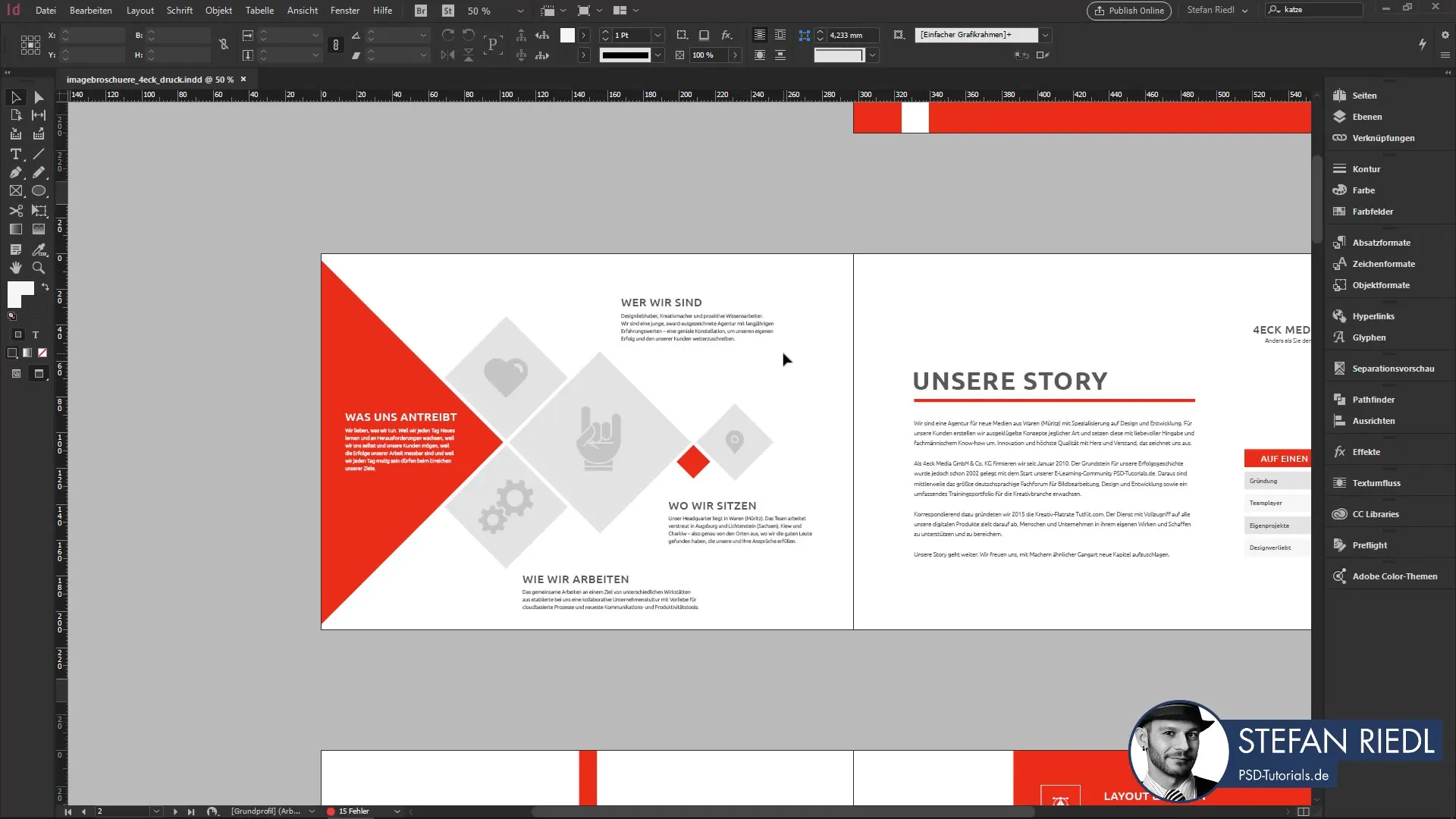
2. Menyesuaikan Panel Kontrol
Kamu memiliki opsi untuk menyesuaikan panel kontrol sesuai kebutuhanmu. Terdapat sebuah roda gigi kecil yang memungkinkanmu untuk memilih bidang mana yang akan ditampilkan atau tidak. Secara umum, disarankan untuk membiarkan semuanya tetap ditampilkan, karena ini membuat eksplorasi fungsi menjadi lebih mudah. Seiring waktu, kamu bahkan akan menemukan potensi yang ada di InDesign dan bagaimana cara menggunakannya secara optimal.
3. Menggunakan Akses Cepat
Fitur berguna lainnya adalah aplikasi cepat. Dengan ini, kamu dapat mengakses perintah dan pengaturan kapan saja. Misalnya, jika kamu ingin mengubah jumlah kolom di halamanmu, cukup masukkan "kolom" dan opsi yang sesuai akan muncul. Perhatikan juga tab yang membantumu beralih antara dokumen dan fungsi yang dibutuhkan.
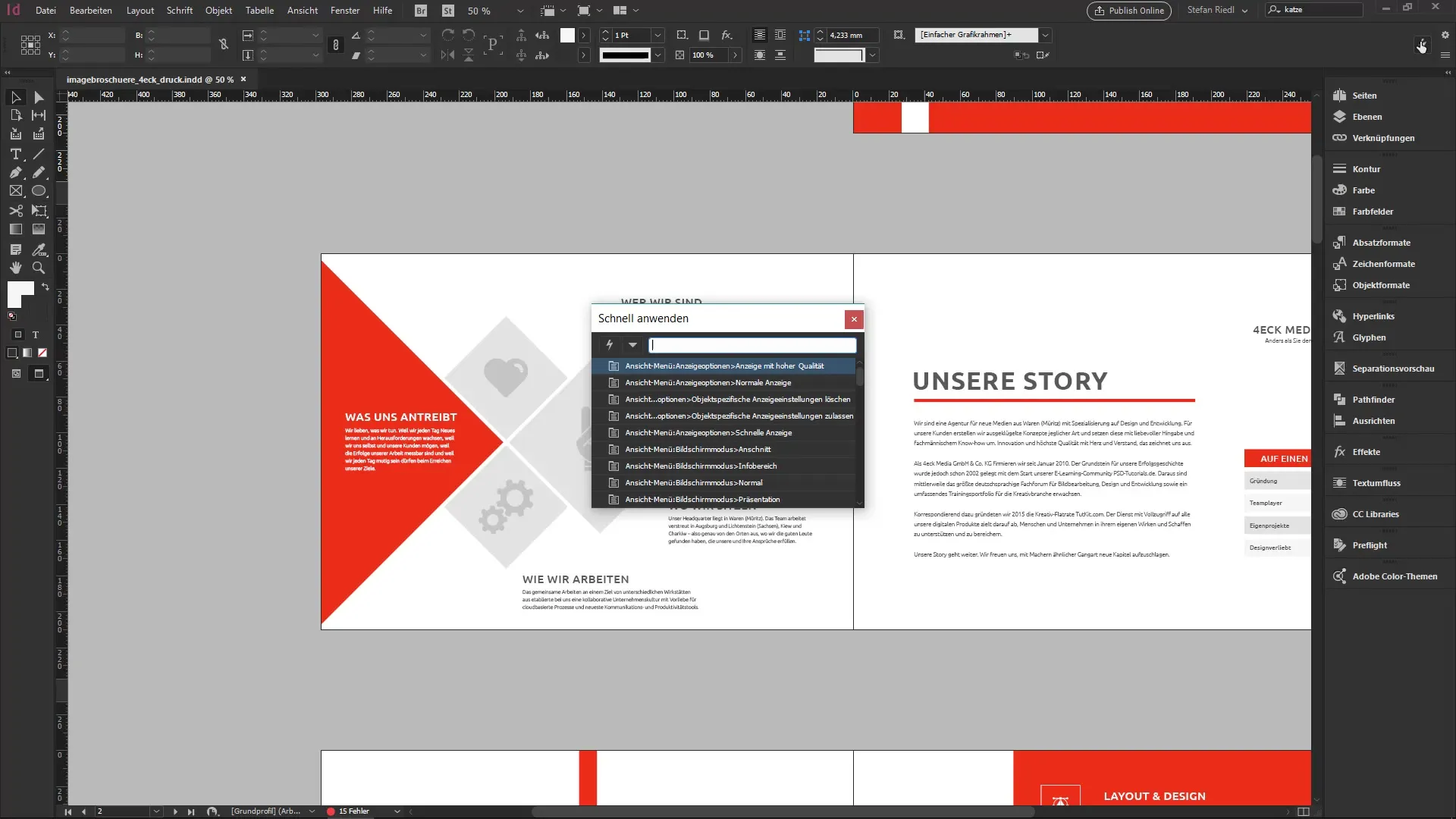
4. Menjelajahi Palette Alat
Di sisi kiri, kamu akan menemukan palette alat, yang seperti kotak penuh alat. Di sini, kamu dapat memilih antara berbagai fungsi seperti alat teks atau alat persegi panjang. Jika kamu ingin membuat elemen baru, seperti lingkaran, kamu akan menemukan alat elips untuk itu.
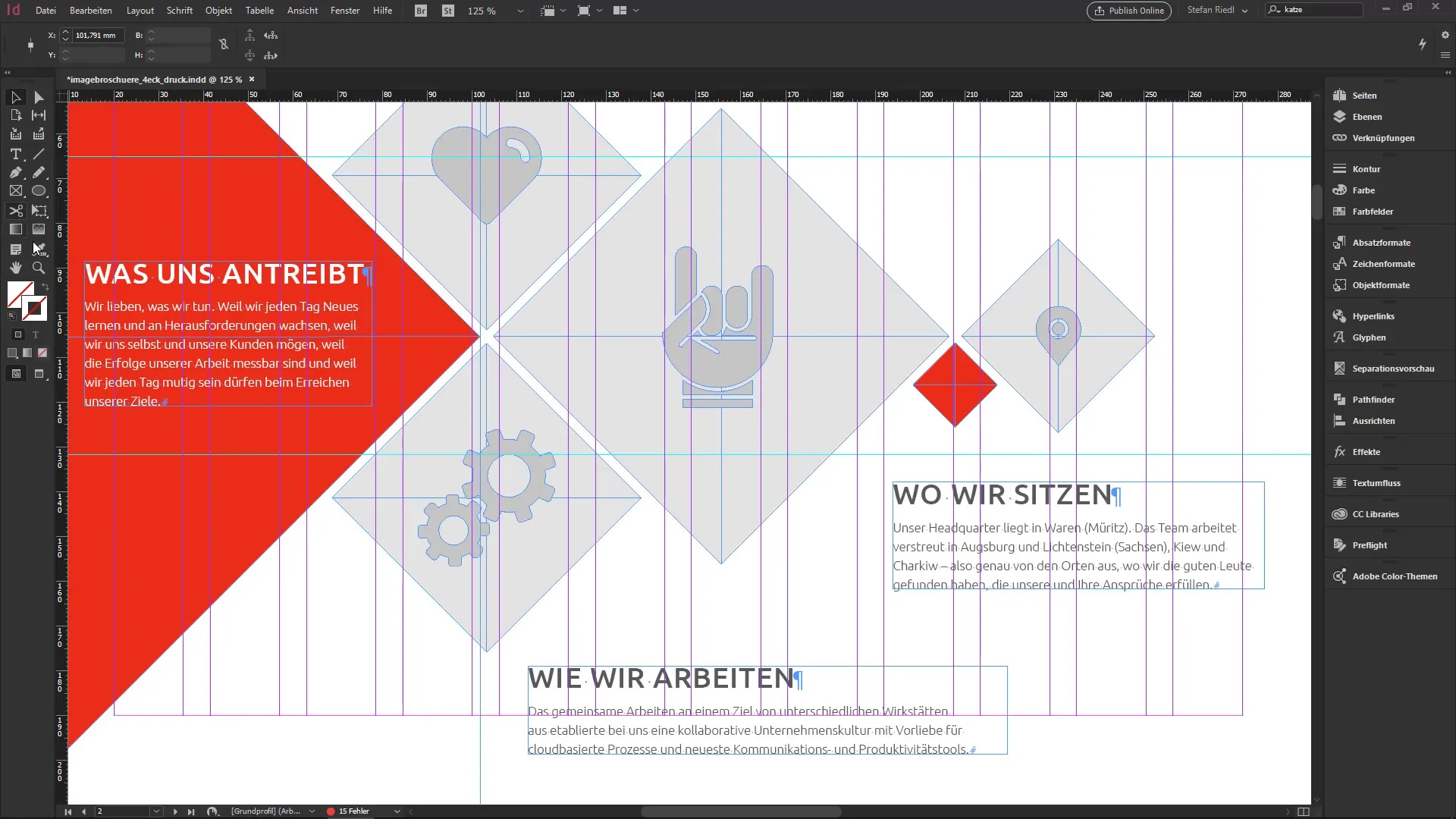
5. Beralih antara Mode Tampilan
Ada dua mode tampilan di InDesign: mode normal dan mode pratinjau. Untuk beralih antara keduanya, cukup tekan tombol W. Mode pratinjau menunjukkan desainmu seperti yang akan terlihat saat dicetak—tanpa garis bantu atau keterangan. Pergantian ini penting untuk melihat layout dari sudut pandang pengguna akhir sebelum mencetak atau membagikannya.
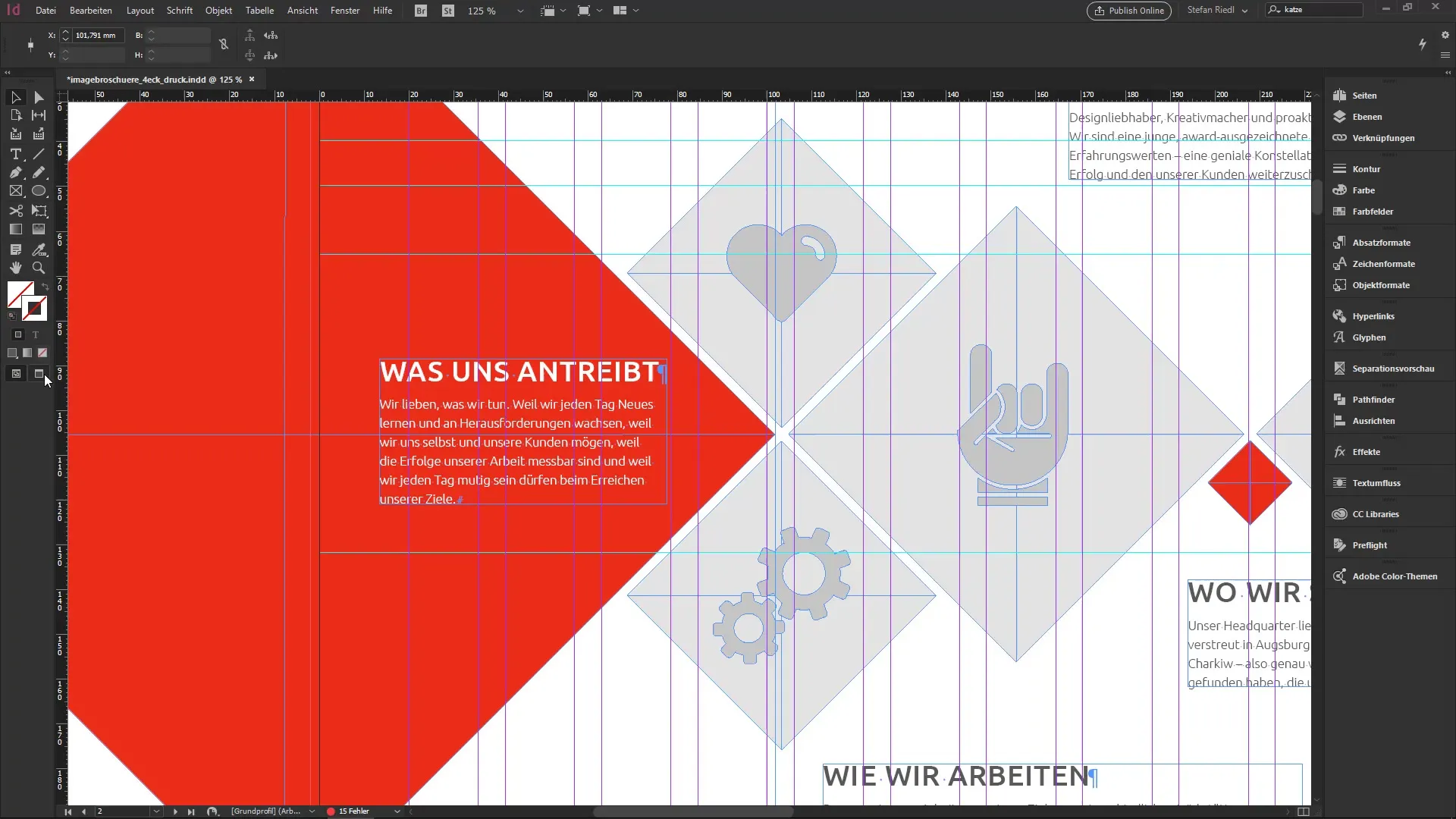
6. Menavigasi Antara Halaman
Ketika kamu mengedit dokumen yang besar, kamu akan menemukan bahwa sering kali diperlukan untuk beralih antar halaman. Kamu dapat melakukannya dengan mudah melalui nomor halaman di bagian bawah layar atau menggunakan pintasan Ctrl + J untuk langsung menuju ke halaman tertentu.
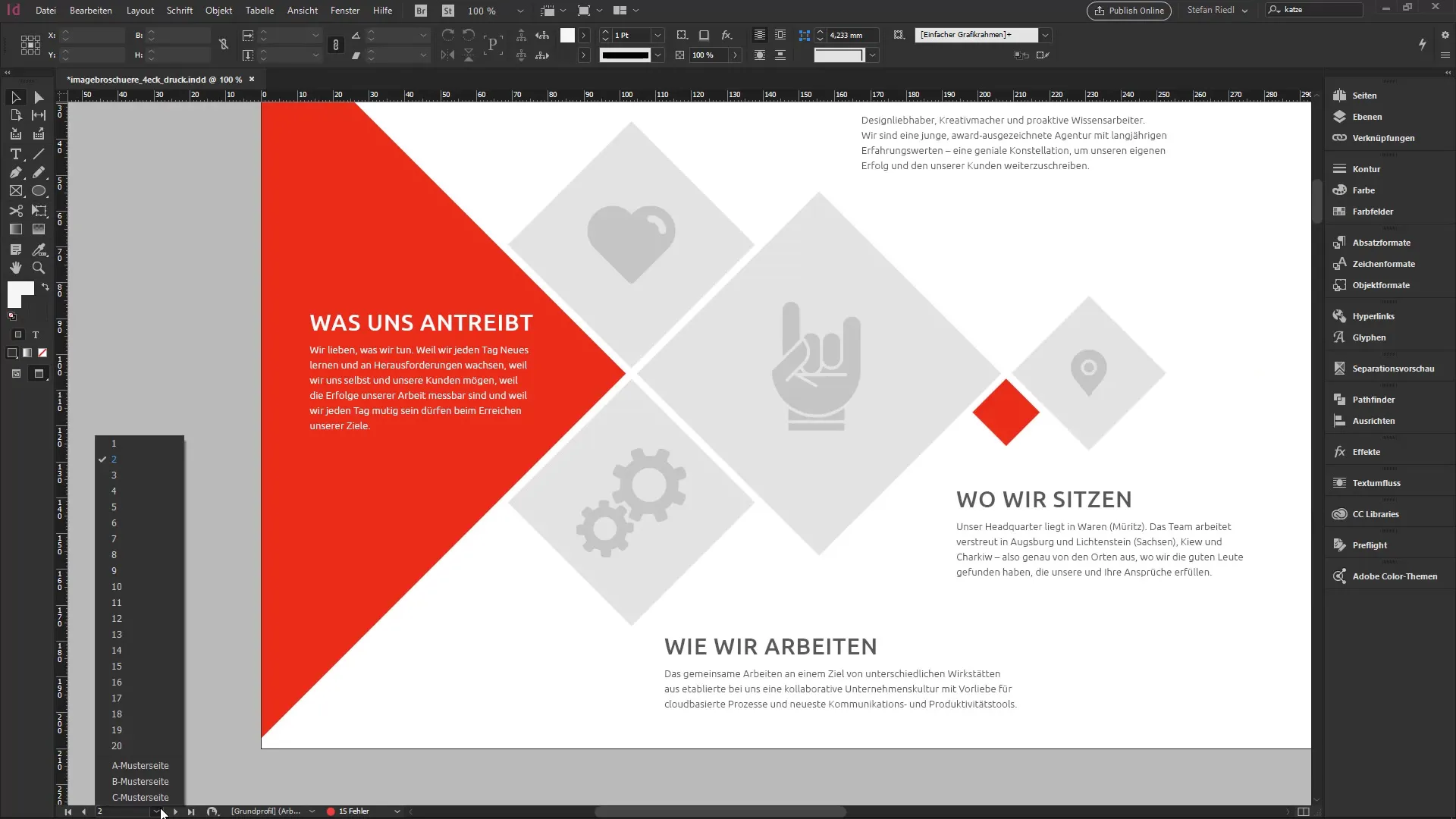
7. Pemeriksaan Kesalahan dan Layar Split
Bilah bawah juga menampilkan peringatan preflight yang memberitahumu apakah ada kesalahan dalam dokumen. Selain itu, ada simbol kecil yang memungkinkanmu membagi layar untuk membandingkan dua halaman secara paralel, yang bisa berguna saat kamu bekerja pada layout yang harus konsisten.
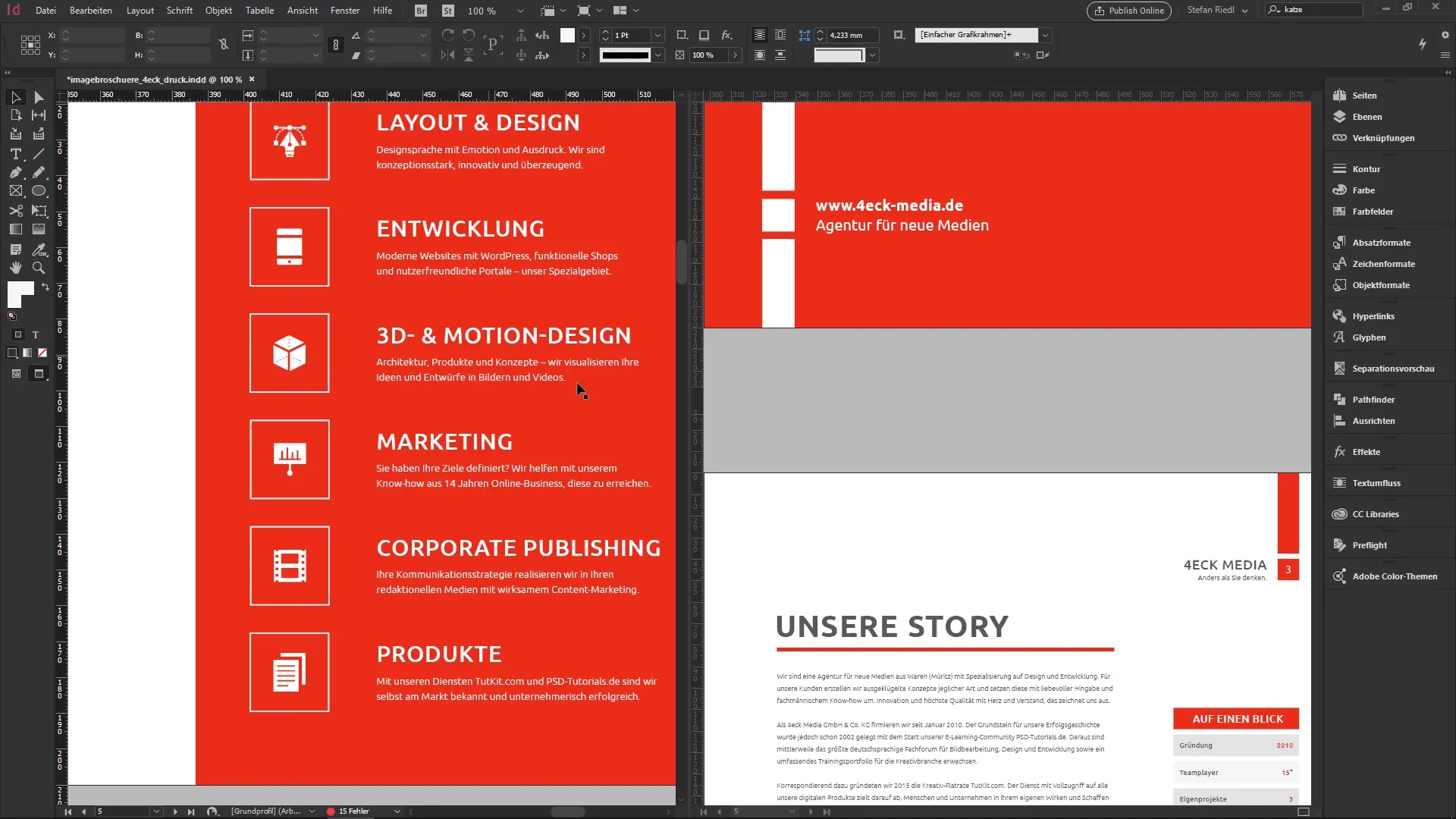
8. Penyesuaian Pribadi
Pada akhirnya, saatnya untuk mempersonalisasi area kerjamu. Kamu dapat menyesuaikan panel di sisi kanan agar sesuai dengan kebutuhanmu. Ini adalah elemen penting untuk meningkatkan efisiensimu saat bekerja di InDesign.
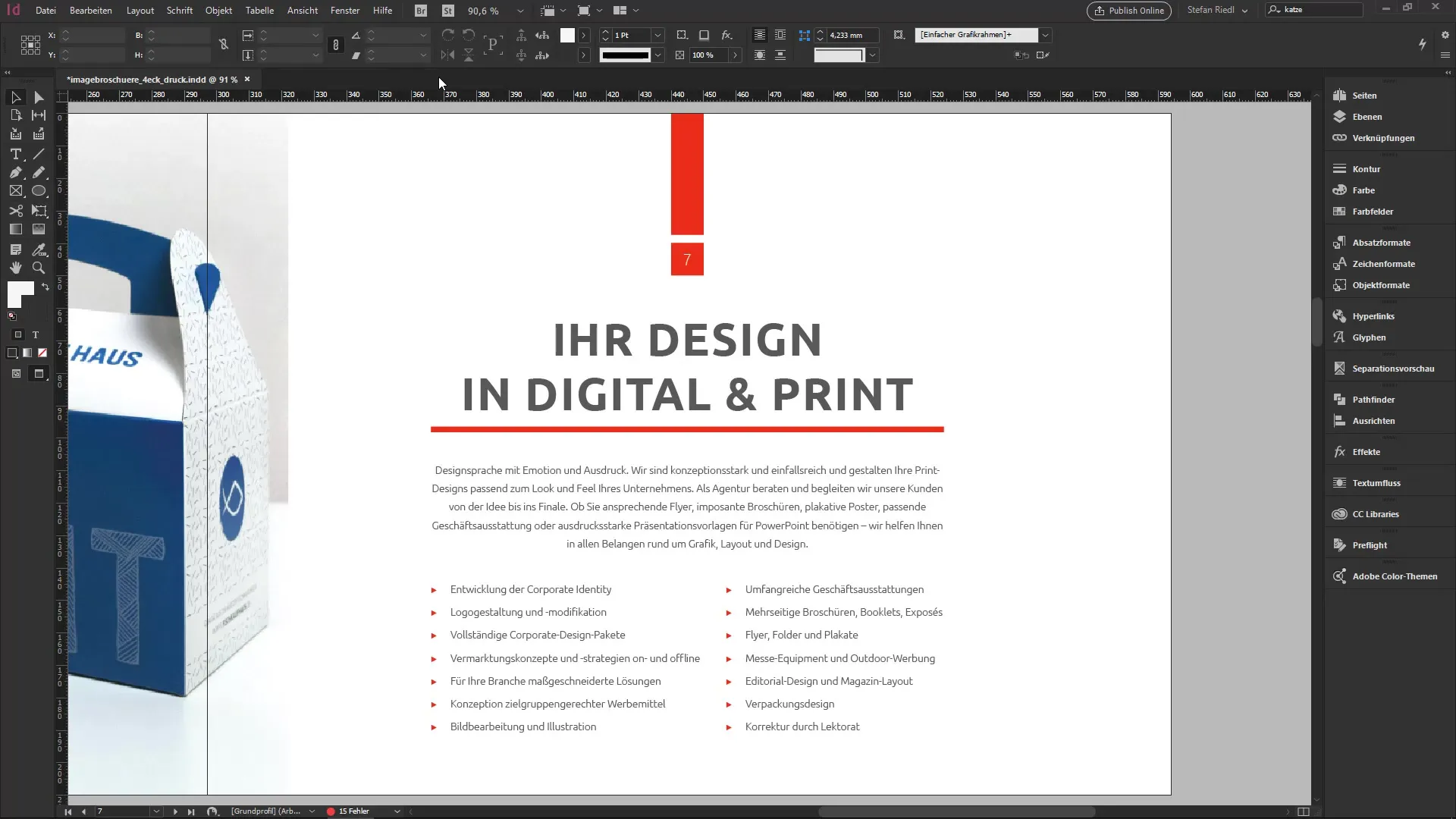
Ringkasan – InDesign untuk Pemula: Panel Kontrol dan Palette Alat
Dalam tutorial ini, kamu telah belajar tentang alat dan fungsi dasar dari InDesign. Kamu sekarang tahu bagaimana cara menggunakan panel kontrol dan palette alat secara efektif serta menyesuaikan dan menavigasi berbagai tampilan. Dengan pengetahuan ini, kamu kini lebih siap untuk merealisasikan proyek desainmu dengan sukses.
Pertanyaan yang Sering Diajukan
Apa fungsi dari panel kontrol?Panel kontrol memberikan akses ke pengaturan struktur teks yang muncul berdasarkan objek yang dipilih.
Bagaimana cara saya beralih antara tampilan?Kamu dapat beralih antara mode normal dan mode pratinjau dengan menekan tombol W.
Apa yang harus saya lakukan jika saya melihat kesalahan dalam dokumen?Kamu dapat memeriksa peringatan preflight di bilah bawah, yang menunjukkan apakah ada kesalahan.
Bisakah saya membandingkan layout saat saya bekerja?Ya, kamu dapat menggunakan layar split untuk melihat dua halaman dokumenmu sekaligus.
Shortcut tombol apa yang harus saya ketahui?Shortcut penting termasuk Ctrl + J untuk melompat ke halaman tertentu dan tombol W untuk beralih antara mode normal dan pratinjau.


